Что такое «Ассистент миграции»
«Ассистент миграции» — стандартное приложение macOS, которое предназначено для удобного переноса информации с одного Mac на другой. Он автоматически скопирует все ваши данные, чтобы вы не делали это вручную.
Чтобы использовать Wi-Fi для передачи данных между Mac, оба компьютера должны работать под управлением macOS Sierra или более поздней версии операционной системы. Их достаточно расположить рядом и подключить к питанию.
Как перенести данные со старого Mac на новый
На новом Mac
Шаг 1. Откройте «Ассистент миграции».
Шаг 2. Нажмите «Продолжить».
Шаг 3. В окне выбора способа переноса выберите «С компьютера Mac, из резервной копии Time Machine или с загрузочного диска».
Шаг 4. Нажмите «Продолжить».
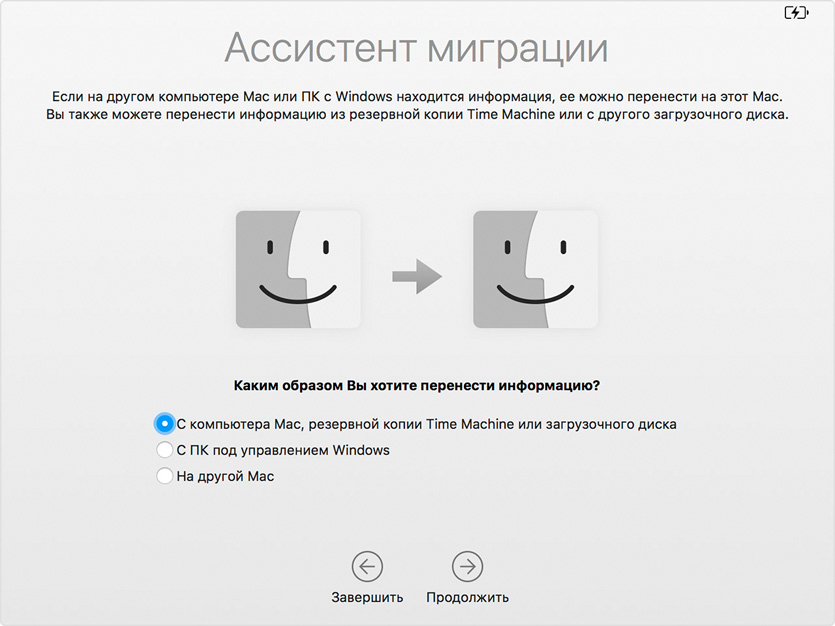
На старом Mac
Шаг 5. Откройте «Ассистент миграции».
Шаг 6. Нажмите «Продолжить».
Шаг 7. В окне выбора способа переноса выберите «На другой Mac».
Шаг 8. Нажмите «Продолжить».
На новом Mac
Шаг 9. Выберите компьютер, с которого нужно перенести данные.
Шаг 10. Нажмите «Продолжить».
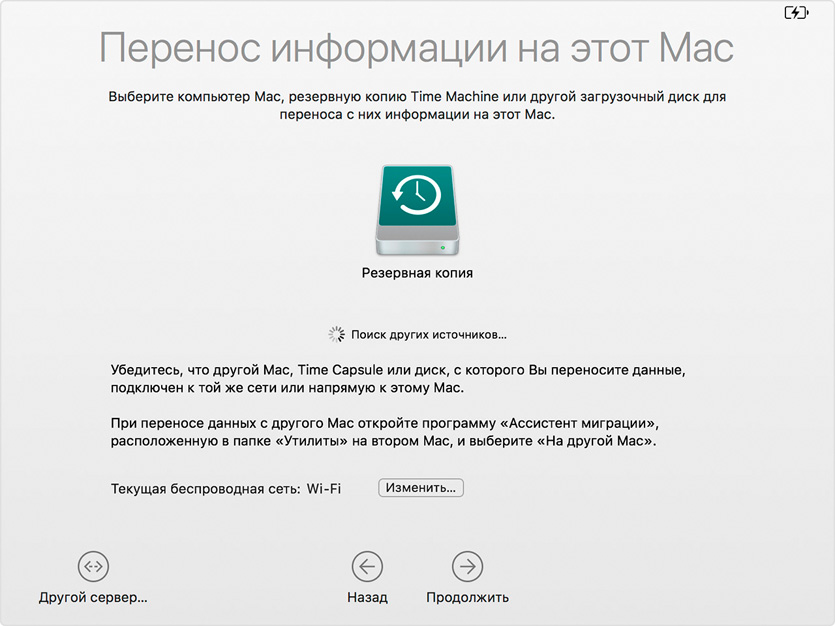
На старом Mac
Шаг 11. Убедитесь, что код безопасности на экране совпадает с кодом безопасности на новом Mac.
Шаг 12. Нажмите «Продолжить».
На новом Mac
Шаг 13. Выберите информацию для переноса.
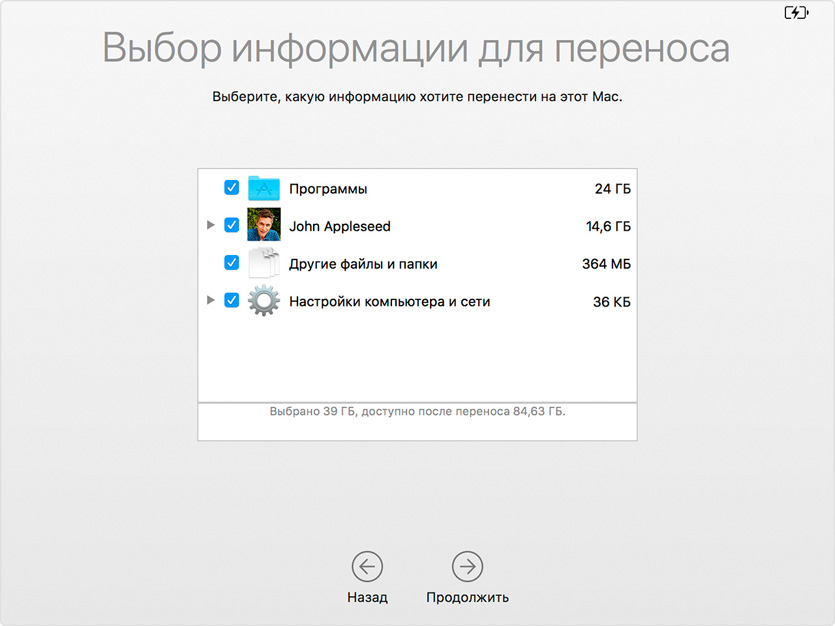
Шаг 14. Нажмите «Продолжить» и дождитесь окончания переноса.
В зависимости от объема информации перенос может занять до нескольких часов.
Чтобы начать работу на новом Mac, войдите в учетную запись, которая использовалась на старом.
Тоже интересно: Как создать резервную копию Mac с помощью Time Machine
